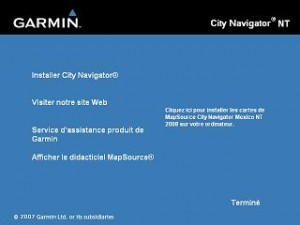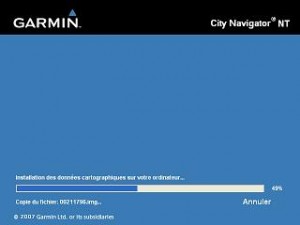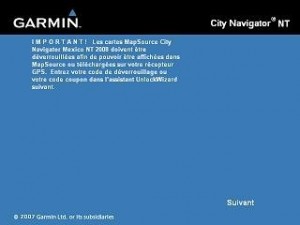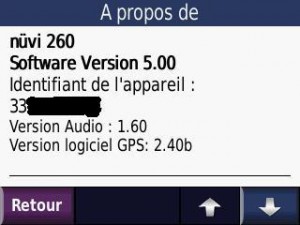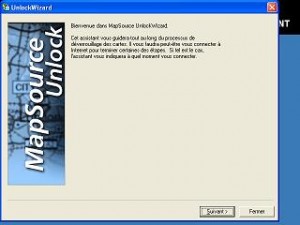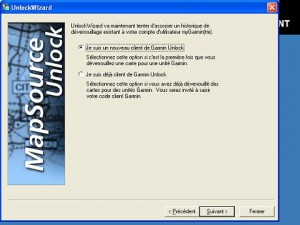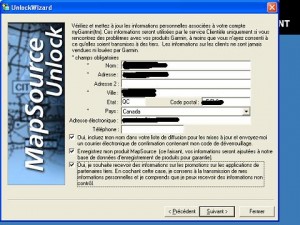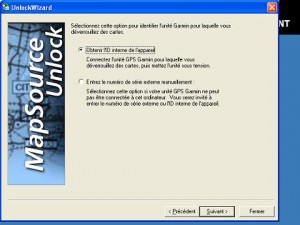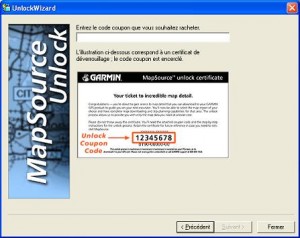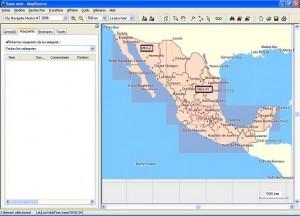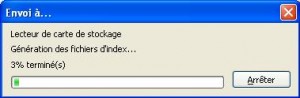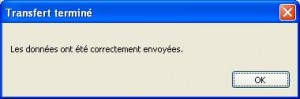Installation de cartes routières dans votre GPS Garmin
Lorsque vous achetez City Navigator, vous devez installer le logiciel et déverrouiller vos cartes pour que ceux-ci soient fonctionnels et que vous puissiez les transférer avec MapSource. Bien que ce tutoriel vous enseigne comment installer City Navigator, vous pouvez également appliquer la procédure pour l’intégration de cartes topographiques ou BlueChart sur votre Garmin Nuvi, eTrex, etc.
La première étape est d’installer City Navigator
Vous devez par la suite accepter le contrat de licence pour l’utilisation du logiciel City Navigator NT de Garmin. Cochez les cases Accepte le contrat de licence du logiciel et Accepte le contrat de licence sur les données.
Patientez environ une minute
Les cartes doivent être déverrouillées afin de pouvoir être affichées dans MapSource. En fait, lorsque vous achetez des cartes vous obtenez une clé de produit vous permettant d’obtenir un code de déverrouillage. Chaque clé de produit permet d’avoir un code de déverrouillage et chaque code de déverrouillage n’est fonctionnel que sur 1 GPS.
Le code de déverrouillage est fonction de l’identifiant de l’appareil. Cet identifiant est unique à chaque GPS produit par Garmin. Vous pouvez le voir dans les réglages de votre appareil, système, et A propos de.
L’assistant UnlockWizard vous permet de déverrouiller vos cartes. Vous pouvez aussi faire le déverrouillage via le web.
Pour obtenir un code de déverrouillage, vous devrez utiliser le code coupon reçu avec votre DVD ou par courriel
Vous avez besoin d’une connexion à l’Internet. Cliquez sur Suivant.
Vous devrez au préalable, vous être créé un compte sur le site de garmin. Cliquez sur suivant.
Cliquez sur Suivant
Vous devez entrer l’identifiant de l’appareil que je vous parlais précédemment ou l’obtenir automatiquement en branchant votre appareil avec un câble USB
Sélectionner votre GPS
Entrez le code coupon que vous avez reçu avec le DVD ou par courriel lors de l’achat.
Une fois que votre carte est déverrouillée, utilisez l’outil carte pour choisir les régions que vous voulez.
Choisissez où vous voulez copier vos cartes. Vous devez avoir déverrouillé vos cartes pour ce périphérique. Sur mon ordinateur, on peut voir mon Nuvi 260, le logiciel Garmin Mobile PC (pour les ordinateurs portables) ainsi que le disque amovible G: (qui est en fait ma carte mémoire SDHC 4 giga-octets).
Le transfert prend quelque temps dépendant du nombre de régions choisies
Tout s’est déroulé correctement!
—————————————————————
À noter que sur la plupart des nuvis, le nombre maximal de cartes est limité. Si vous transférez une carte avec MapSource et qu’une autre est effacé, alors vous savez que vous êtes limité… Vous pouvez joindre 2 cartes au format .img avec l’utilitaire gmaptool.
- gmapbmap.img(carte mondiale de base)
- gmapoem.img(carte présente lors de l’achat, ne peut être désactivé)
- gmapsupp.img (carte additionnelle téléchargée via MapSource)
- gmapsup2.img
- gmapprom.img (carte présente lors de l’achat)
- gmapprom1.img
- gmaptz.img (pour les Nuvi 7×5, timezone map: permet d’ajuster l’heure dépendamment des fuseaux horaires)
- gmap3d.img (édifice en 3d pour les 7×5)
- gmap3d1.img (édifice en 3d pour les 7×5)